HUAWEI MediaPad M5 Pro Wi-Fiモデル レビュー
レビューを開始します~♪
まずは起動起動・・・
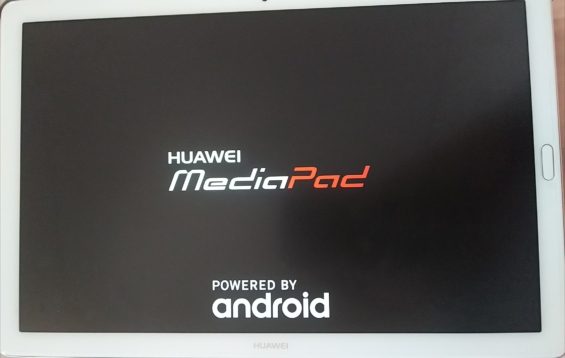
ワクワク☺
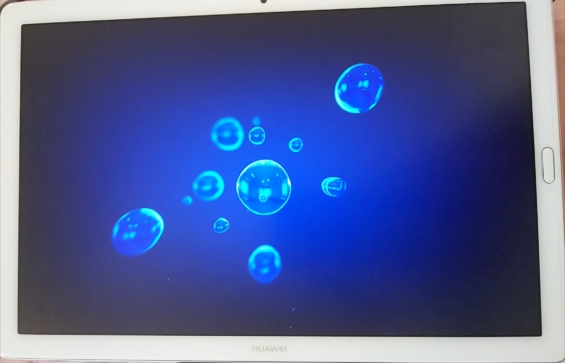
おお!神秘的ですな・・・
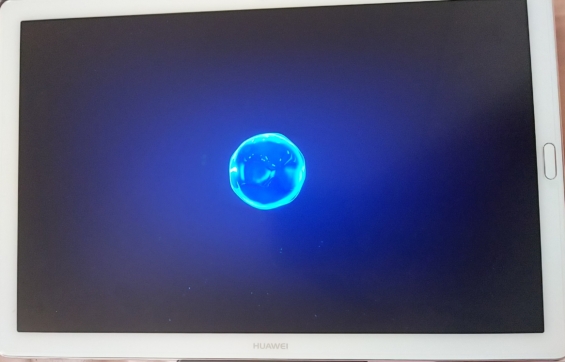
からの~~





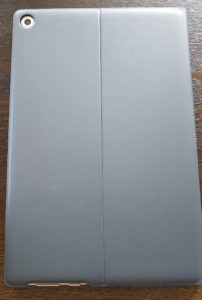


設定は飛ばしま~すw
Googleアカウントはandroidのスマホと同じアカウントを使用したので
Oh・・・かなり待ちました😅
その後、スマホでしか使用できないアプリをせっせと削除・・・
画面はこんな感じになりました!
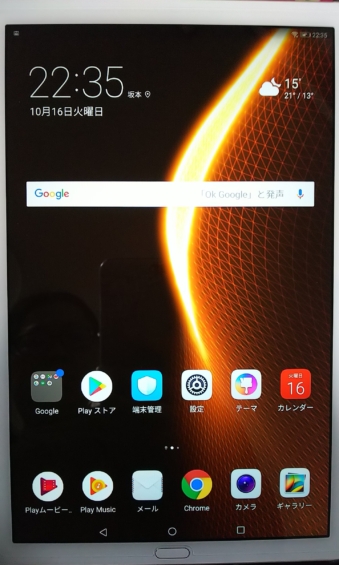
ここからbuzzHOMEを使用して画面いじります~♪
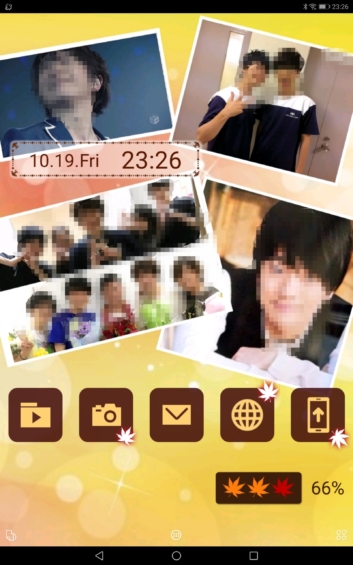
秋っぽくしてみました😀
冬になったらまた変えよう♪
触った感想
スクロールの反応
めちゃくちゃいいです!
ひっかかりも全くありません!!
指紋認証
これは、正直感動レベルです!
今使用しているAQUOS Rはなかなか反応してくれないんですが、一発で反応してくれます!
反応の早さは気持ちいい!
文字入力
Gbordのフリック入力はサクサク動くのですが、最初からインストールされているiWnn IMEとSimejiは反応がかなり遅いです。
個人的にSimejiは使用したいのですが、反応遅くて打ち間違いも多いのであまり使用していません😓
Mペン
筆圧感知4096はさすがです♪
手書きモードでめっちゃ汚い文字も素早く反応してくれます。
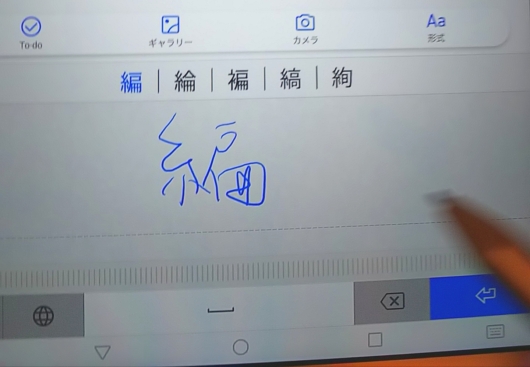
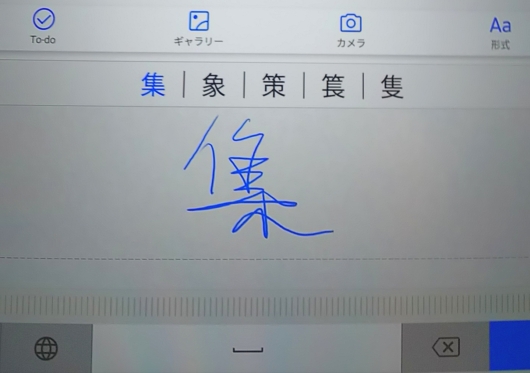
あえて汚い字でもちゃんと反応😄
それに書きやすい!!

ショートカットボタンがあり、画像左がスクショボタン
画像右が消しゴムボタンになっています。
HUAWEIと書かれた所をクルリと回すと

充電用のUSB(Type-C)が出てきます。
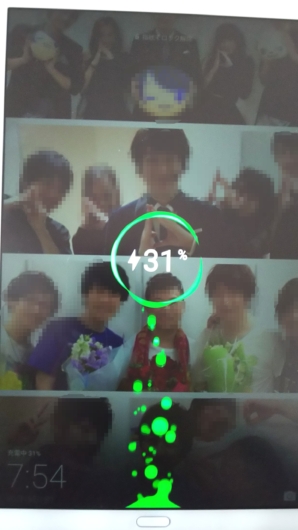
充電画面です。
個人的にすごく・・・好きです🤣
デスクトップモード
PCのような使い方ができるデスクトップモードがあります。
なぜか、デスクトップモードにすると最初画面が反応しません。
一旦スリープにすると反応します・・・なんでだ?
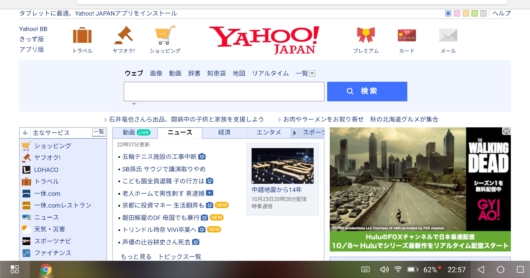
画面はこんな感じです
通知があると、右下のバッテリーの所に赤い丸が出ます。
一部のアプリはデスクトップモードでは使用できません。
また、このモードにするとPCサイトが見れます(フラッシュは表示されません)
デスクトップモードでタッチ入力すると、仮想キーボードが大きすぎてとても邪魔です・・・

普段からこれ大きすぎる・・・
なので、デスクトップモードにする際はBluetoothキーボードを使用しています。
iWnn IMEにすると、少しはキーボードを小さくできますが、それでも大きいです。
なんとかならないのかなぁ。
以上です👍








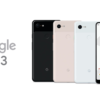

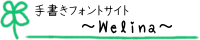




ディスカッション
コメント一覧
まだ、コメントがありません